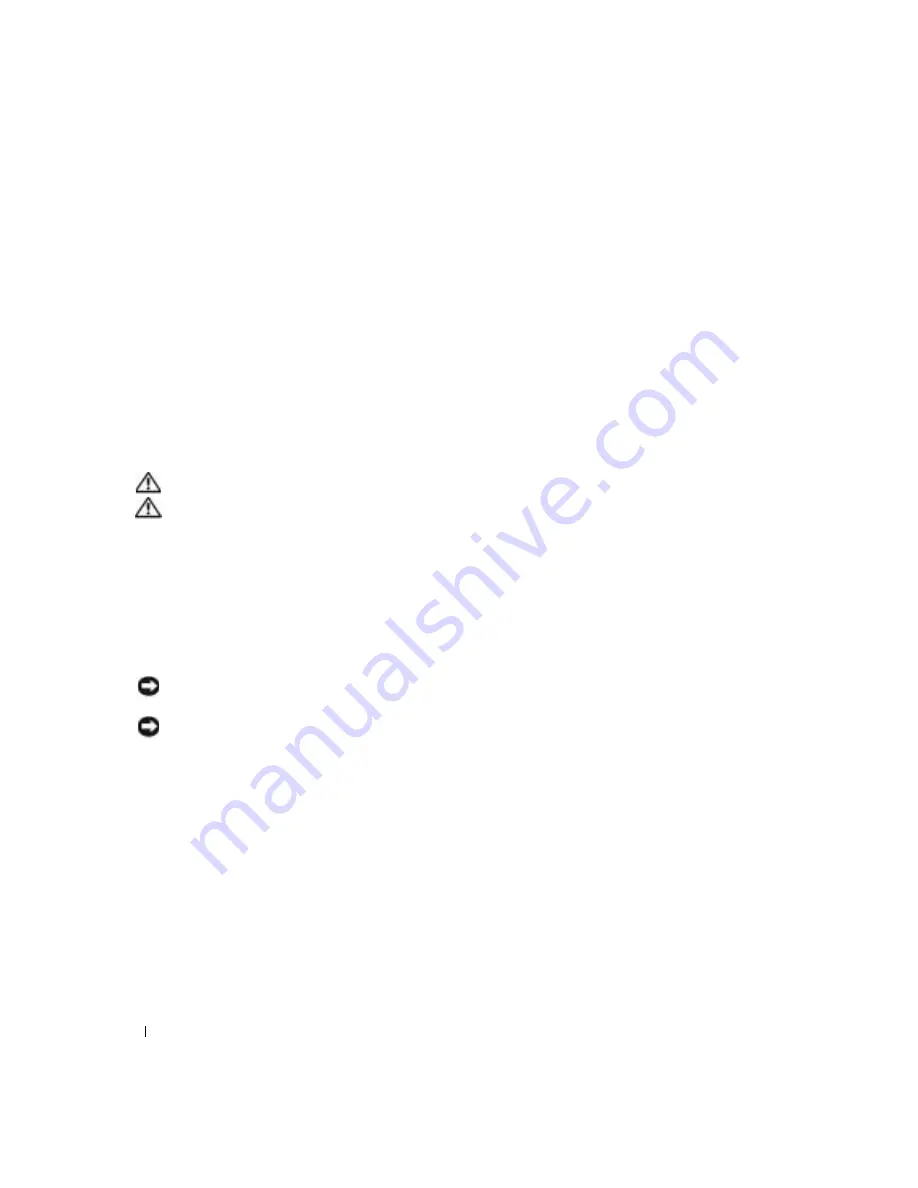
132
M a n u a l d e i n f o r m a ç õ e s d o s i s t e m a
www
.dell.com | support.euro.dell.com
•
Limpe o ecrã com um pano macio e limpo e água. Aplique a água no pano e, depois, passe-o
sobre o ecrã numa única direcção, em movimentos de cima para baixo. Remova rapidamente a
humidade do ecrã e mantenha-o seco. A exposição prolongada à humidade pode danificar o ecrã.
Não
utilize um limpa-vidros comercial para limpar o ecrã.
•
Se molhar ou danificar o computador, siga os procedimentos descritos na secção “Se o seu
computador se molhar” ou “Se deixar cair ou danificar o seu computador” do
Manual do
utilizador
online. Se, depois de seguir estes procedimentos, confirmar que o computador não
está a funcionar correctamente, contacte a Dell (consulte o
Manual do utilizador
para obter as
informações de contacto adequadas).
Hábitos computacionais ergonómicos
CUIDADO: A utilização incorrecta ou prolongada do teclado pode provocar lesões.
CUIDADO: Olhar para o visor ou para o ecrã do monitor externo por períodos prolongados
pode resultar em cansaço visual.
Para conseguir conforto e eficiência, respeite as seguintes directrizes ergonómicas no
Manual do
utilizador
online quando instalar e utilizar o computador.
Manusear componentes internos do computador
Antes de remover ou instalar módulos de memória, placas Mini PCI ou modems, siga estes passos
na sequência indicada.
AVISO:
A única altura em que deverá aceder ao interior do computador será quando instalar módulos de
memória, uma placa Mini PCI ou um modem.
AVISO:
Aguarde 5 segundos depois de desligar o computador para desligar um dispositivo ou remover
um módulo de memória, placa Mini PCI ou modem para evitar possíveis danos na placa do sistema.
1
Encerre o computador e desligue os dispositivos ligados.
2
Desligue
o computador e os dispositivos das tomadas eléctricas para reduzir a possibilidade
de choques ou lesões corporais. Além disso, desligue quaisquer linhas telefónicas ou de
telecomunicações do computador.
3
Retire a bateria principal do compartimento da bateria e, caso seja necessário, retire a segunda
bateria do compartimento de módulos.
Utilização do computador
(continuação)
Содержание LATITUDE C840 PP01X
Страница 2: ......
Страница 3: ...w w w d e l l c o m s u p p o r t e u r o d e l l c o m Dell Latitude C840 System Information Guide ...
Страница 6: ...4 Contents ...
Страница 26: ...24 System Information Guide w w w d e l l c o m s u p p o r t e u r o d e l l c o m ...
Страница 27: ...w w w d e l l c o m s u p p o r t e u r o d e l l c o m Dell Latitude C840 Systeeminformatiehandleiding ...
Страница 30: ...28 Inhoud ...
Страница 51: ...w w w d e l l c o m s u p p o r t e u r o d e l l c o m Dell Latitude C840 Guide d informations du système ...
Страница 54: ...52 Sommaire ...
Страница 75: ...w w w d e l l c o m s u p p o r t e u r o d e l l c o m Dell Latitude C840 Systeminformationshandbuch ...
Страница 78: ...76 Inhalt ...
Страница 99: ...w w w d e l l c o m s u p p o r t e u r o d e l l c o m Dell Latitude C840 Informazioni di sistema ...
Страница 102: ...100 Sommario ...
Страница 124: ...122 Informazioni di sistema w w w d e l l c o m s u p p o r t e u r o d e l l c o m ...
Страница 125: ...w w w d e l l c o m s u p p o r t e u r o d e l l c o m Dell Latitude C840 Manual de informações do sistema ...
Страница 128: ...126 Sumário ...
Страница 149: ...w w w d e l l c o m s u p p o r t e u r o d e l l c o m Dell Latitude C840 Guía de información del sistema ...
Страница 152: ...150 Contenido ...
Страница 173: ......
















































